На Android TV уже есть много полезных предустановленных приложений. Чтобы назвать некоторых, уже есть приложение Netflix, приложение Google Play, YouTube и многое другое. Однако вы не сможете увидеть на нем установленное потоковое приложение, такое как Apple Music. Итак, первая мысль, которая естественным образом приходит на ум, заключается в том, что нет никакого способа наслаждаться Apple Музыка Android TV. Но на самом деле указанный метод возможен с помощью некоторых функций и профессионального инструмента.
Чтобы узнать больше о том, как пользоваться Apple Music Android TV, не торопитесь, прочитав этот пост.
Часть 1. Как играть в Apple Music на Android TV?
«Возможно ли иметь Apple Music Android TV?» На Android-телевизорах нет встроенного приложения для Apple Music. Но вы по-прежнему можете пользоваться Apple Music Android TV, поскольку пользователям разрешено загружать и устанавливать приложение Apple Music на Android TV. Все, что вам нужно сделать, это открыть Google Play Маркет на своем устройстве, а затем найдите приложение Apple Music.
Встроенный Apple TV или отдельная приставка
После того, как приложение уже установлено и запущено на вашем устройстве, укажите все необходимые данные, чтобы продолжить вход в свою учетную запись. После этого вы можете начать поиск всех ваших любимых треков Apple Music, и вы сможете наслаждаться всем музыкальным каталогом. Это один из способов испытать Apple Music Android TV.
В этом разделе я поделюсь еще двумя рекомендуемыми способами использования Apple Music Android TV. Во-первых, через Chromecast, а во-вторых, через AirPlay.
Воспроизведение Apple Music на Android TV через Chromecast
- Первое, что нужно сделать, это убедиться, что ваш Android TV, мобильный телефон и Chromecast используют одно и то же подключение к Интернету.
- После подтверждения откройте свой мобильный телефон и запустите приложение Apple Music. Начните воспроизводить треки, которые вы хотите воспроизвести.
- Теперь на своем мобильном телефоне взгляните на нижнюю часть, а затем нажмите на песни, которые вы играете.
- После этого откройте страницу «Сейчас исполняется».
- Сразу после этого нажмите на значок трансляции, а затем нажмите «Трансляция на телевизор в гостиной».
Выполнив указанные действия, вы сможете наслаждаться Apple Music Android TV. Выполняя этот процесс, вы должны принять к сведению, что вы можете выбрать кнопку Cast в самом начале, прежде чем начать играть в Apple Music. Эту кнопку можно найти в верхней части приложения Apple Music.
Воспроизведение Apple Music на Android TV через AirPlay
Фактически, в настоящее время многие производители телевизоров думают о включении AirPlay 2 в систему своих телевизионных изобретений, чтобы упростить пользователям потоковую передачу музыки на своих телевизорах. Если на вашем Android TV есть функция AirPlay, вам будет намного проще использовать Apple Music Android TV. Все, что вам нужно, — это ваш iPhone, iPad или Mac и установленное на них приложение Apple Music. Чтобы наслаждаться Apple Music Android TV, вам просто нужно воспроизвести треки Apple Music из приложения Apple Music на одном из упомянутых устройств Apple.
Apple AirPlay подключение к телевизору Samsung
Чтобы лучше понять, как играть в Apple Music Android TV через AirPlay, выполните шаги, перечисленные ниже.
- Из упомянутых выше устройств Apple выберите то, которое вам доступно. После этого убедитесь, что ваше устройство Apple подключено к той же сети, что и ваш Android TV.
- На своем устройстве откройте приложение Apple Music и воспроизведите определенный трек.
- Теперь щелкните значок Airplay.
- Оттуда выберите имя вашего Android TV, после чего песня будет автоматически воспроизводиться и на вашем Android TV.
Часть 2. Лучший способ играть в Apple Music на Android TV
Помимо двух методов, упомянутых выше, у меня есть еще один метод, который был бы более полезен в некоторых аспектах. Этот метод позволит вам использовать Apple Music Android TV неограниченно и без каких-либо ограничений. Чтобы сказать о некоторых из этих ограничений, давайте возьмем функцию загрузки в качестве первой. У вас нет разрешения на добавление локально сохраненного файла песни в приложение Apple Music через ваше устройство Android. Еще одна проблема заключается в том, что вам не разрешено использовать ни одну из двух функций, а именно Siri и Google Voice Assistant, для управления треками, которые вы должны воспроизводить на своем Android TV.
Итак, лучшее, что вы можете сделать, это использовать AMusicSoft Конвертер Apple Music и сможете наслаждаться лучшими возможностями потоковой передачи музыки Apple Music Android TV. Этот музыкальный конвертер разработан как идеальный инструмент для Удаление DRM и преобразование дорожек. Форматы, доступные на AMusicSoft включает MP3, WAV, FLAC, AAC, M4A и AC3.
Преобразование дорожек Apple Music в один из упомянутых выходных форматов было бы большим преимуществом, поскольку все они доступны во многих музыкальных проигрывателях. Еще одна замечательная вещь — функция загрузки, которая позволяет пользователям сохранять песни после завершения процесса преобразования. Это означает только то, что файлы сохраняются как локальные файлы на вашем устройстве, что дает вам право передавать их на несколько устройств. Так сказать, с помощью AMusicSoft, вы можете слушать треки Apple Music в автономном режиме и на любом устройстве по вашему выбору, включая Android TV.
В дополнение к этому, AMusisSoft может работать со скоростью преобразования до 16 раз выше. С такой скоростью он по-прежнему может сохранять важную информацию о песнях, включая идентификационные теги и информацию о метаданных. Это также может гарантировать вам наилучшее качество звука песен, которое точно такое же, как и в оригинале, даже после процесса преобразования. Итак, давайте теперь рассмотрим шаги по загрузке треков Apple Music, а затем сможем наслаждаться Apple Music Android TV.
- Первое, что вам нужно сделать, это зайти в свой веб-браузер, а затем найти официальный сайт AMusicSoft. В его основном интерфейсе вам нужно нажать на конкретный тип аудио конвертера, который вы хотите загрузить. Среди них нажмите на AMusicSoft Конвертер музыки Apple. После этого вам необходимо установить и запустить приложение на используемом устройстве.
- Следующий шаг — добавить файлы песен в музыкальный конвертер. Но перед этим должно было произойти быстрое сканирование. После полного запуска AMusicSoft, он автоматически продолжит сканирование всех ваших треков Apple Music. Обратите внимание, что общая продолжительность строго зависит от размера вашей фонотеки.

- После сканирования треков на вкладке Преобразование вы увидите все треки, которые вы уже собрали. Отметьте поле, расположенное перед названием каждой песни, как указание на то, что трек был выбран.
- После того, как выбор песни сделан, теперь вы можете сделать следующий шаг, который заключается в выборе формата вывода песен Apple Music. Для выбора выходного формата есть раздел ниже, где вы можете выбрать нужный формат. Вы также можете выбрать выходной путь и изменить настройки кодера, битрейта и частоты дискретизации.

- После выполнения всех этих шагов вы можете нажать на кнопку «Преобразовать», которая находится в правом нижнем углу экрана. После завершения процесса преобразования преобразованные песни будут отображаться на вкладке «Конвертированные».

Как перенести преобразованные музыкальные треки Apple на ваш Android TV
Поскольку преобразованные треки Apple Music уже сохранены как локальные файлы на вашем компьютере, теперь вы можете легко перенести их с одного устройства на другое. Давайте посмотрим, как их перемещать и наслаждаться Apple Music Android TV.
Слушайте Apple Music на Android TV через USB-накопитель
Один из способов, который вы можете использовать для потоковой передачи преобразованных треков Apple Music на свой Android TV, — это использование USB диск. Android-телевизоры обычно имеют множество USB-портов, поэтому вам наверняка будет легко найти, куда вставить USB-накопитель. Сначала вам нужно сохранить или скопировать дорожки Apple Music на USB-накопитель, а затем вставить их на Android-телевизор.
Слушайте Apple Music на Android TV через Google Play
Еще один способ насладиться Apple Music на Android TV — загрузить преобразованные треки в Google Play. На самом деле гораздо проще транслировать Apple Music на Android TV, если вы используете Google Play. Кроме того, на Android TV уже есть приложение Google Play App.
Часть 3. Резюме
Наслаждаться Apple Music Android TV можно с помощью методов, описанных выше. Вы можете выбрать любой из методов и использовать соответствующие пояснения в качестве руководства при потоковой передаче треков на Android TV. Вы можете выбрать использование AirPlay или Chromecast, но если вы хотите транслировать Apple Music без ограничений, я рекомендую использовать AMusicSoft Конвертер Apple Music.
- Как загрузить Spotify на Amazon Fire TV: руководство для вас
- Способы воспроизведения Spotify на Apple TV
- Как играть в Spotify на телевизоре Samsung в 2021 году
- Простые способы потоковой передачи музыки Spotify на Android TV
- Различные способы получения музыки на AppleTV
Старшие пользователи Apple Music, Spotify, Amazon Music. Делитесь разными советами и решениями.
Последнее обновление: Январь 21, 2022
Источник: www.amusicsoft.com
Загрузка приложения Apple Music на телевизор Smart TV, игровую приставку или устройство для потокового воспроизведения
Узнайте, как загрузить и настроить приложение Apple Music на телевизоре Smart TV, игровой приставке или устройстве для потокового воспроизведения.
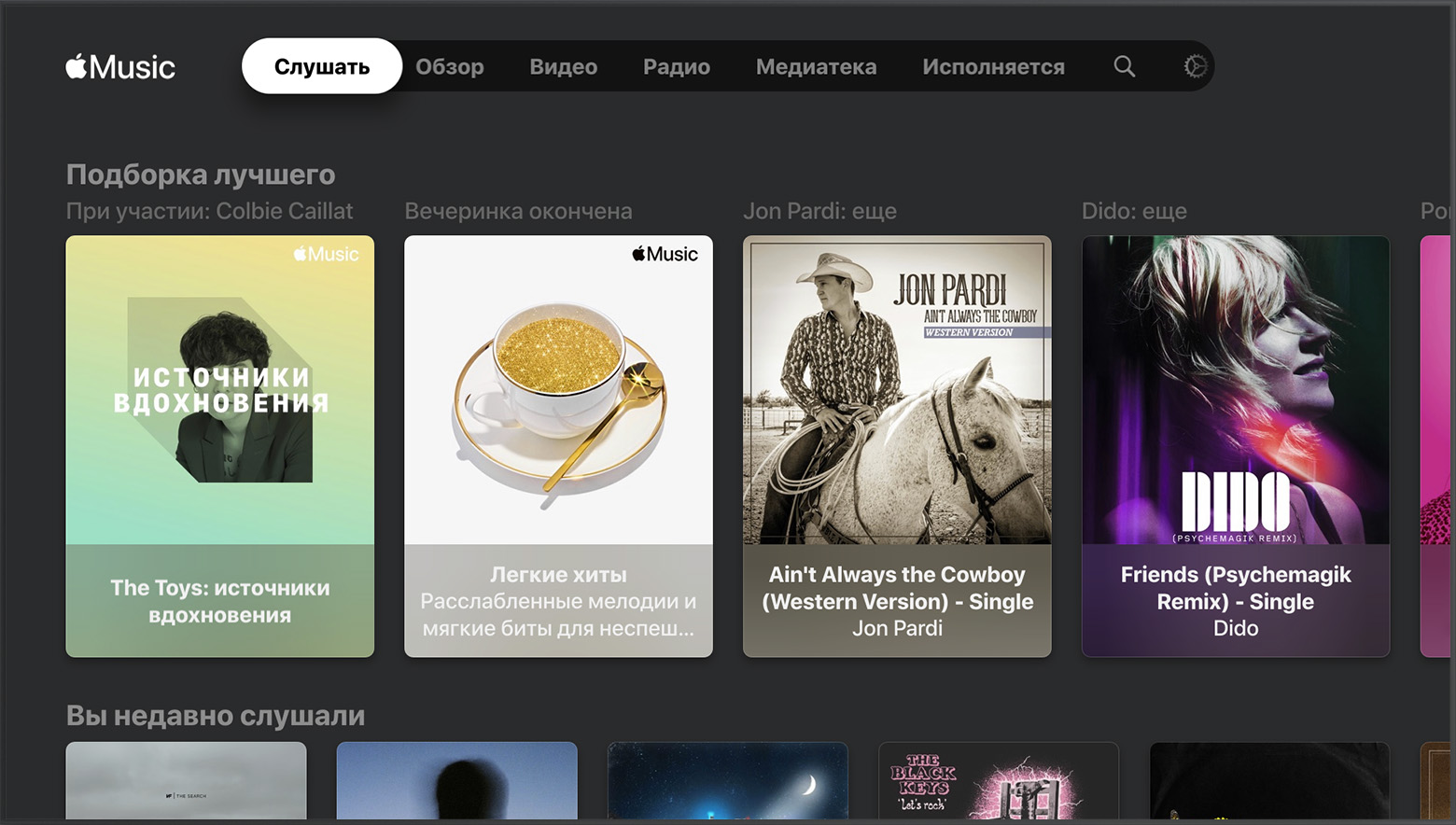
Вот что вам нужно
- Телевизор Smart TV, игровая приставка или устройство для потокового воспроизведения с поддержкой приложения Apple Music
- Подписка на Apple Music
Настройка приложения Apple Music
- Перейдите в магазин приложений своего устройства и загрузите приложение Apple Music. Если приложение Apple Music не отображается, возможно, ваше устройство не поддерживается или приложение Apple Music недоступно в вашей стране или регионе.
- Откройте приложение Apple Music.
- Следуйте инструкциям на экране, чтобы войти в систему с использованием идентификатора Apple ID и завершить настройку.
- Вход с мобильного устройства: с помощью камеры вашего телефона отсканируйте QR-код на экране. Затем следуйте указаниям на мобильном устройстве, чтобы войти в систему с использованием идентификатора Apple ID и завершить настройку.
- Вход вручную: воспользуйтесь пультом ДУ или контроллером, чтобы войти в систему в приложении Apple Music или веб-браузере с помощью идентификатора Apple ID и завершить настройку.
Отдельное содержимое медиатеки может быть недоступно в приложении Apple Music на телевизоре Smart TV, в игровой консоли или на устройстве для потокового воспроизведения.
Выход из приложения Apple Music
- Откройте приложение Apple Music.
- Выберите «Настройки» > «Учетная запись».
- Выберите «Выйти».
Сброс приложения Apple Music к исходным настройкам
Прежде чем продать или передать устройство либо удалить приложение Apple Music, необходимо выполнить сброс приложения Apple Music. При сбросе настроек приложения Apple Music вы выйдете из учетной записи, будет удалена ваша личная информация и восстановлены исходные настройки приложения.
Если выполнить сброс приложения Apple Music на телевизоре Smart TV, игровой приставке или на устройстве для потокового воспроизведения, на котором также выполнен вход в приложение Apple TV или Apple TV+, исходные настройки будут восстановлены и для этого приложения.
Чтобы сбросить настройки приложения Apple Music:
- Откройте приложение Apple Music.
- Перейдите в меню «Настройки».
- На телевизоре Smart TV или устройстве для потокового воспроизведения выберите «Сброс настроек приложений Apple TV и Apple Music».
- На игровой приставке выберите «Сбросить настройки Apple Music».
Если вы вошли в приложение Apple Music на устройстве, к которому у вас нет доступа
Если вы вошли в приложение Apple Music на телевизоре Smart TV, игровой приставке или устройстве для потокового воспроизведения, к которому у вас нет доступа, удалите устройство из списка устройств для вашего идентификатора Apple ID.
Приложение Apple Music доступно не во всех странах и регионах. Узнайте, какие службы доступны в вашей стране или регионе. Функции приложения Apple Music и поддерживаемые устройства доступны не во всех странах и регионах.
Информация о продуктах, произведенных не компанией Apple, или о независимых веб-сайтах, неподконтрольных и не тестируемых компанией Apple, не носит рекомендательного или одобрительного характера. Компания Apple не несет никакой ответственности за выбор, функциональность и использование веб-сайтов или продукции сторонних производителей. Компания Apple также не несет ответственности за точность или достоверность данных, размещенных на веб-сайтах сторонних производителей. Обратитесь к поставщику за дополнительной информацией.
Источник: support.apple.com
Apple выпустила приложение Apple Music для телевизоров Samsung. Как скачать
Фирменные сервисы Apple никогда не отличались кросс-платформенностью. Вместо того, чтобы вывести свои службы на массовый рынок, в Купертино предпочитали ограничивать их присутствие только устройствами собственного производства. Первым исключением стал Apple Music для Android, но, видимо, на конкурирующей платформе релиз не выстрелил, а потому Apple даже не стала выпускать в Google Play видеосервис Apple TV+. Однако, как выяснилось, компания открыла для себя новую платформу – Smart TV от Samsung, где вслед за Apple TV+ неожиданно появился и Apple Music.
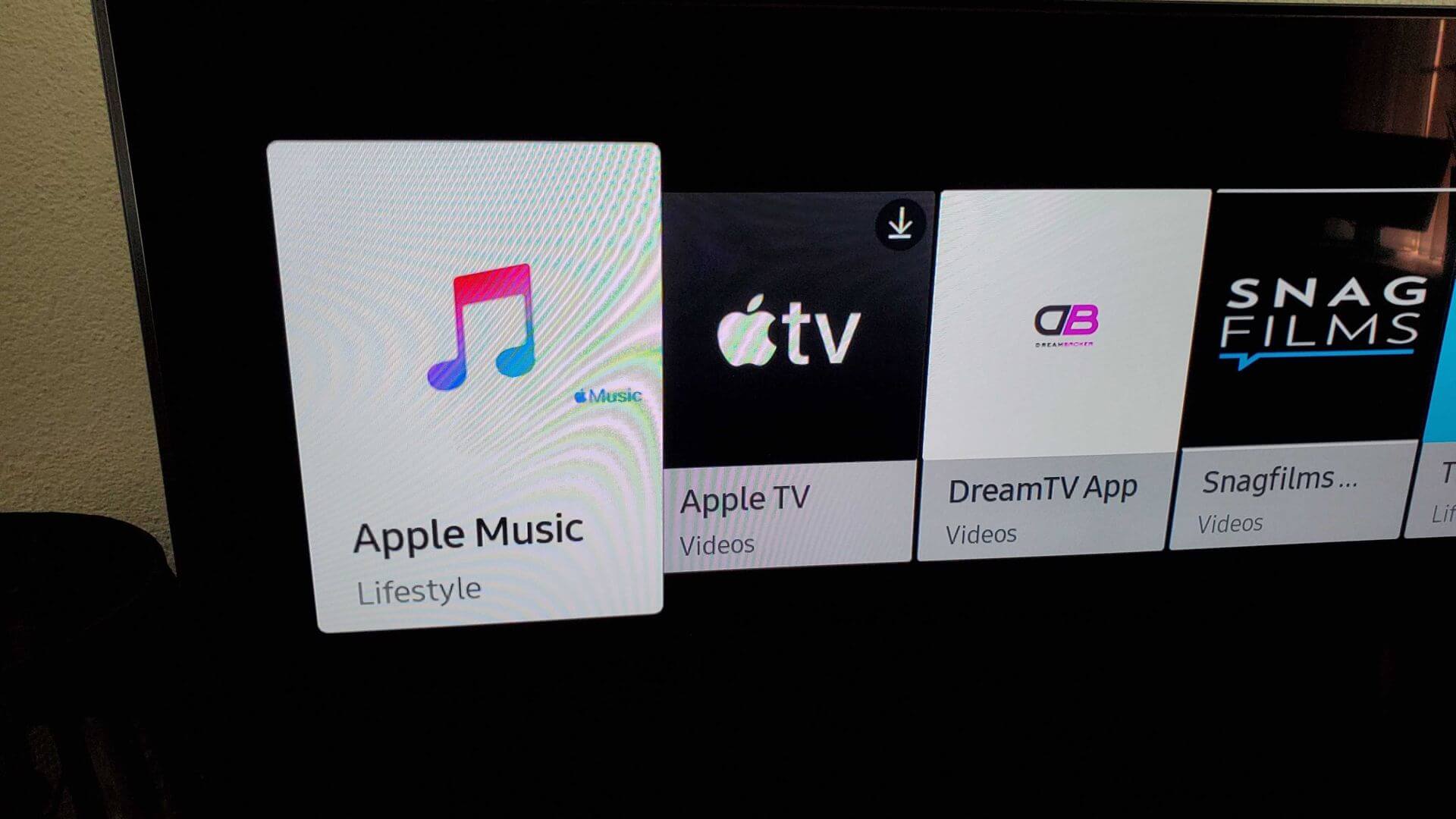
Apple Music появился на Smart TV от Samsung
Да, действительно, Apple выпустила приложение Apple Music для умных телевизоров Samsung. Оно доступно на всех моделях с поддержкой Smart TV, вышедших после 2018 года. Чтобы скачать приложение, необходимо перейти во встроенный магазин приложений, доступ к которому открывается с главной страницы.
Как установить Apple Music на телевизор
- Для этого нажмите на кнопку с иконкой домика на пульте управления телевизором;
- Пролистайте список доступных приложений влево до конца и перейдите во вкладку Apps;
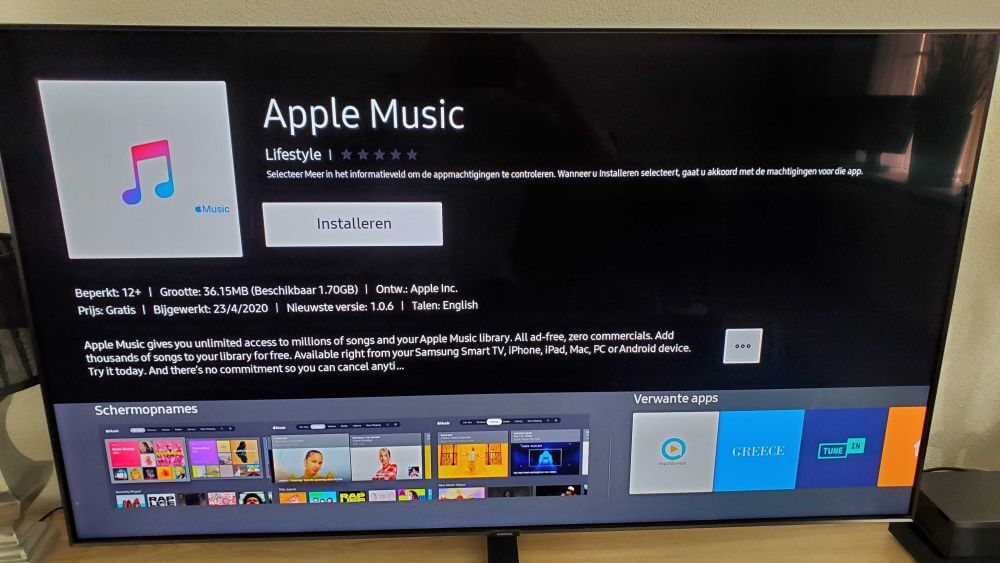
Скачайте приложение Apple Music себе на телевизор и наслаждайтесь миллионами треков
- Откройте поисковую строку и на экранной клавиатуре наберите “Apple”;
- Перед вами появится иконка приложения Apple Music, откройте её и установите;
- Дождитесь окончания установки, после чего откройте Apple Music и пройдите авторизацию со своей учётной записью Apple ID.
Хотите узнать, как попасть в Apple Music и сколько там платят? Все ответы здесь.
Интерфейс Apple Music для Smart TV очень похож на таковой у веб-приложения в хорошем смысле этого слова. То есть перед вами будут и рекомендованные плей-листы, и поисковый раздел, и видеоролики, и собственная библиотека треков. В общем, к навигации по приложению претензий нет – всё сделано очень хорошо и удобно. Однако без трудностей тоже не обошлось.
Как слушать музыку на телевизоре

Интерфейс Apple Music для Smart TV хорош, а вот способ верификации — ужасен
Приложение Apple Music для Smart TV не имеет территориальных ограничений и доступно пользователям из России, поэтому я без труда установил его себе на телевизор. Однако Apple совершенно не продумала удобного способа авторизации для телевизоров, вынудив пользователей вводить и логин, и пароль в ручном режиме. У меня они состоят из большого количества символов, а потому тратить своё время на ввод мне очень не хотелось, учитывая, что я не знаю пароль наизусть и, переписывая его, постоянно ошибаюсь.
Подпишись на наш канал в Яндекс.Дзен. Там каждый день выходят авторские материалы, которых нет больше нигде.
Можно ли решить эту проблему? Легко и просто. Apple следует поступить так же, как поступают стриминговые площадки, которые выводят на экран специальный верификационный код. Затем он вводится на странице авторизации в браузере на смартфоне или компьютере.
В результате происходит привязка телевизора к учётной записи, однако проходить авторизацию на самом телевизоре, вручную набирая логин и пароль, не приходится. В результате и риск ошибки оказывается почти исключён, и времени на авторизацию тратится в разы меньше.
Apple Music по-прежнему пользуется большой популярностью. Поэтому его приход на ТВ был лишь вопросом времени.
Другое дело – зачем вообще нужен Apple Music на Smart TV. На это, скорее всего, есть как минимум две причины. Во-первых, сегодня многие современные телевизоры оснащаются довольно неплохими динамиками, которые позволяют воспроизводить музыку и громче, и качественнее, чем планшеты или ноутбуки Apple. Во-вторых, в Apple Music уже давно есть не только музыка, но и клипы.
А где, как не на телевизоре, их смотреть? Поэтому желание Apple увеличить аудиторию сервиса считаю вполне оправданным. Осталось только прикрутить нормальную авторизацию.
Источник: appleinsider.ru